- Navegar a tu proyecto.
- En la parte superior derecha, para acceder a la información, haz clic en .
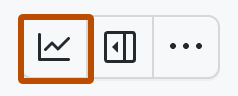
- En el menú de la izquierda, haz clic en el gráfico que quieres configurar.
- En el lado derecho de la página, haz clic en Configurar. Se abrirá un panel a la derecha.
- Para cambiar el tipo de gráfico, selecciona la lista desplegable Diseño y haz clic en el tipo de gráfico que quieras usar.
- Para cambiar el campo usado para el eje X del gráfico, selecciona la lista desplegable Eje X y haz clic en el campo que quieras usar.
- Opcionalmente, en gráficos actuales, para agrupar los elementos del eje X por otro campo, selecciona Agrupar por y haz clic en el campo que quieras usar, o haz clic en "Ninguno" para deshabilitar la agrupación.
- Opcionalmente, si el proyecto contiene campos numéricos y quieres que el eje Y muestre la suma, el promedio, el mínimo o el máximo de uno de esos campos numéricos, selecciona Eje Y y haz clic en una opción. A continuación, selecciona la lista desplegable que aparece debajo y haz clic en el campo numérico que quieras usar.
- Para guardar el gráfico, haz clic en Guardar cambios.
Configuración de gráficos
Aprende a configurar los gráficos y filtrar los datos del proyecto.
¿Quién puede utilizar esta característica?
Las personas con acceso de escritura o administrador a un proyecto pueden usar Insights.
Insights está disponible para la nueva experiencia de Projects; no puedes usar Insights con projects (classic). Los gráficos históricos están disponibles con GitHub Team y GitHub Enterprise Cloud para las organizaciones. Puedes guardar gráficos ilimitados en proyectos privados con GitHub Team y GitHub Enterprise Cloud para organizaciones y con GitHub Pro para usuarios. Los usuarios y las organizaciones que utilicen un proyecto público también pueden guardar gráficos ilimitados. Los usuarios y las organizaciones que utilicen GitHub Free o un plan heredado pueden guardar dos gráficos en proyectos privados. Para más información, consulta "Planes de GitHub".